Onbekende tablet-PIN, patroon of wachtwoord ingesteld
Table of Contents
De tablet voor DateCodeGenie® heeft een pincode, patroon of wachtwoord dat onbekend is en toegang tot het apparaat/de app verhindert.
WAARSCHUWINGEN
- Als er een pincode, patroon of wachtwoord is ingesteld en niet bekend is, moet de DateCodeGenie-tablet worden teruggezet naar de fabrieksinstellingen. Terugzetten naar de fabrieksinstellingen valt niet onder de garantie.
- Als er een pincode, patroon of wachtwoord is ingesteld en niet bekend is, EN er ook een Gmail-account op het apparaat is ingesteld, moet de DateCodeGenie-tablet worden vervangen. Vervanging valt niet onder de garantie.
Stappen:
1. Neem contact op met uw DateCodeGenie-portalbeheerder, manager of personeelsleden om te vragen of ze de juiste pincode, patroon of wachtwoord hebben die is ingesteld voor de tablet. Konden ze een werkende pincode, patroon of wachtwoord opgeven?
Ja
2. Tik op Instellingen .
OPMERKING
Als Instellingen niet wordt weergegeven in de applijst, raadpleegt u Apps wijzigen die op het startscherm van de tablet worden weergegeven
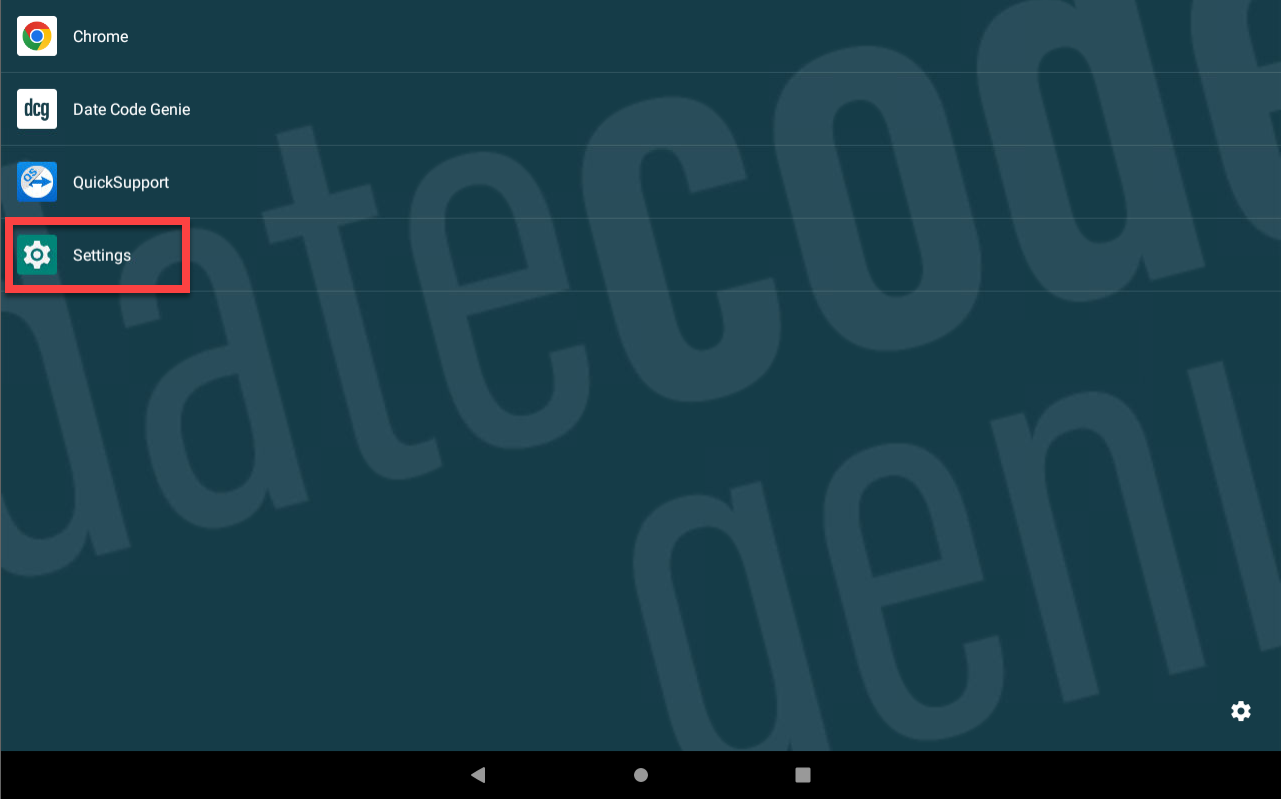
3. Scroll naar beneden en tik op Beveiliging of Beveiliging en locatie .
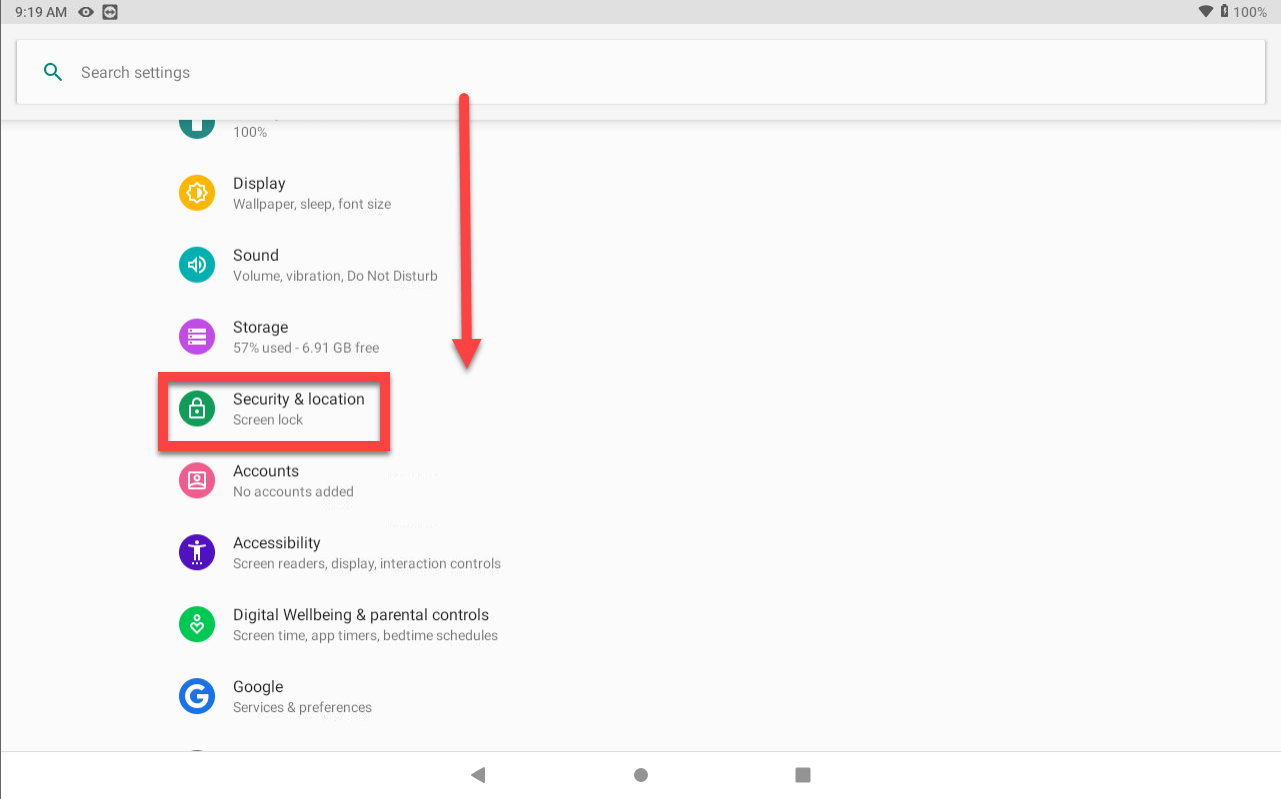
4. Tik op Schermvergrendeling .
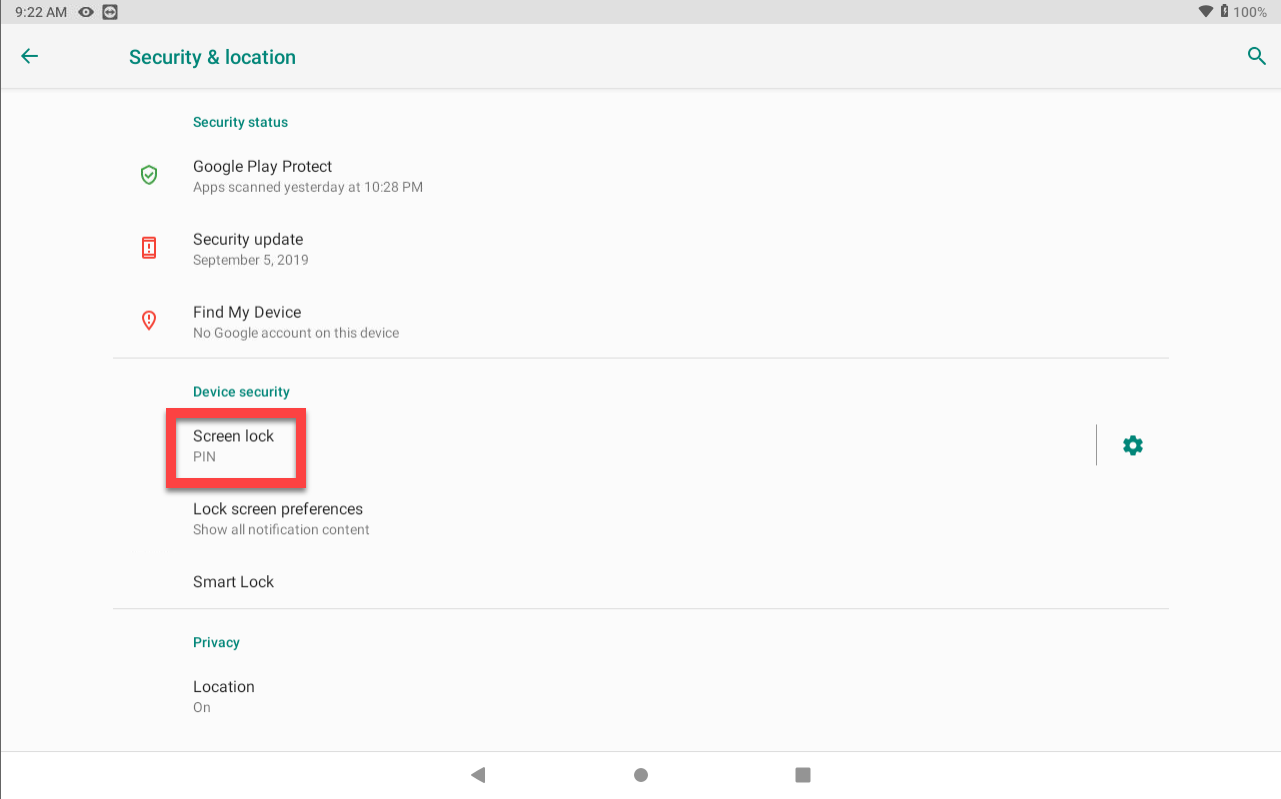
5. Voer de juiste pincode of wachtwoordset in en tik vervolgens op de blauwe Enter-knop (pijlpictogram) om door te gaan. Voer voor de juiste patroonset het patroon van stippen in om door te gaan.
| PIN | Wachtwoord | Patroon |
|---|---|---|
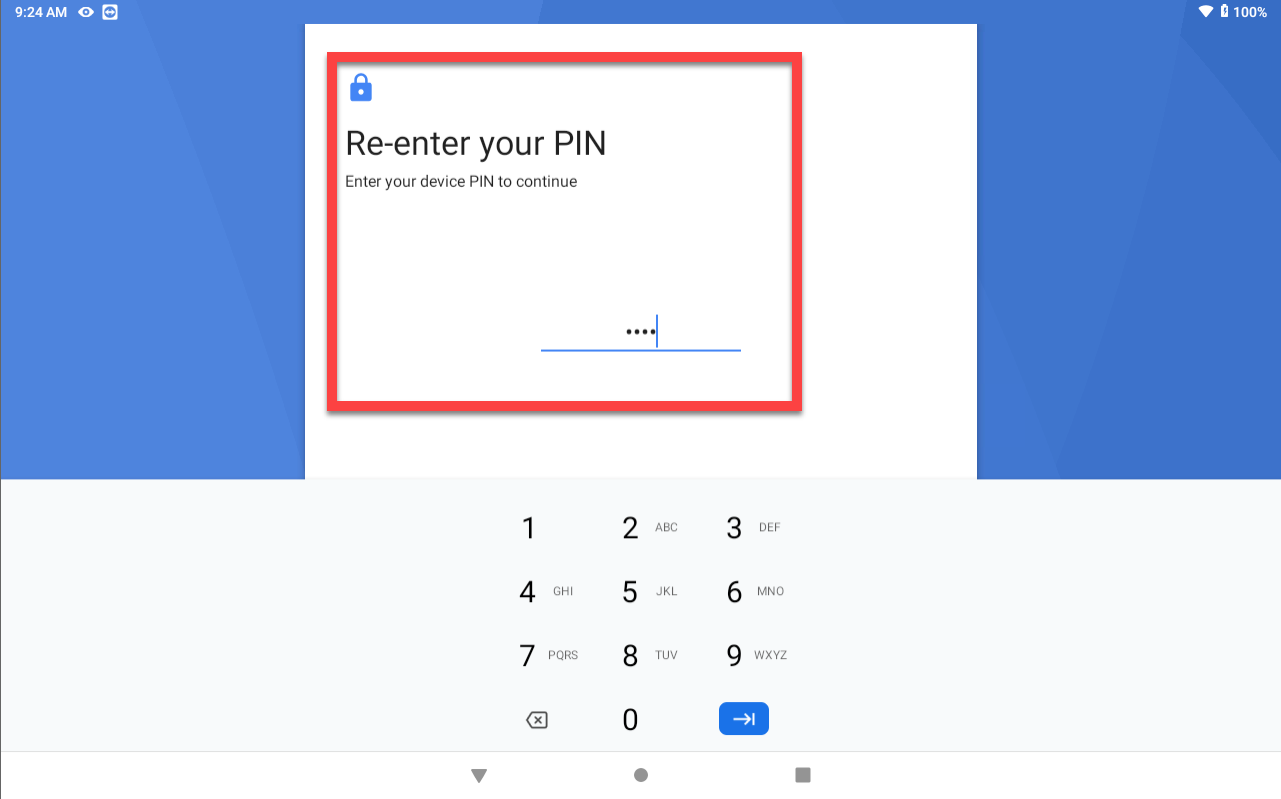 |
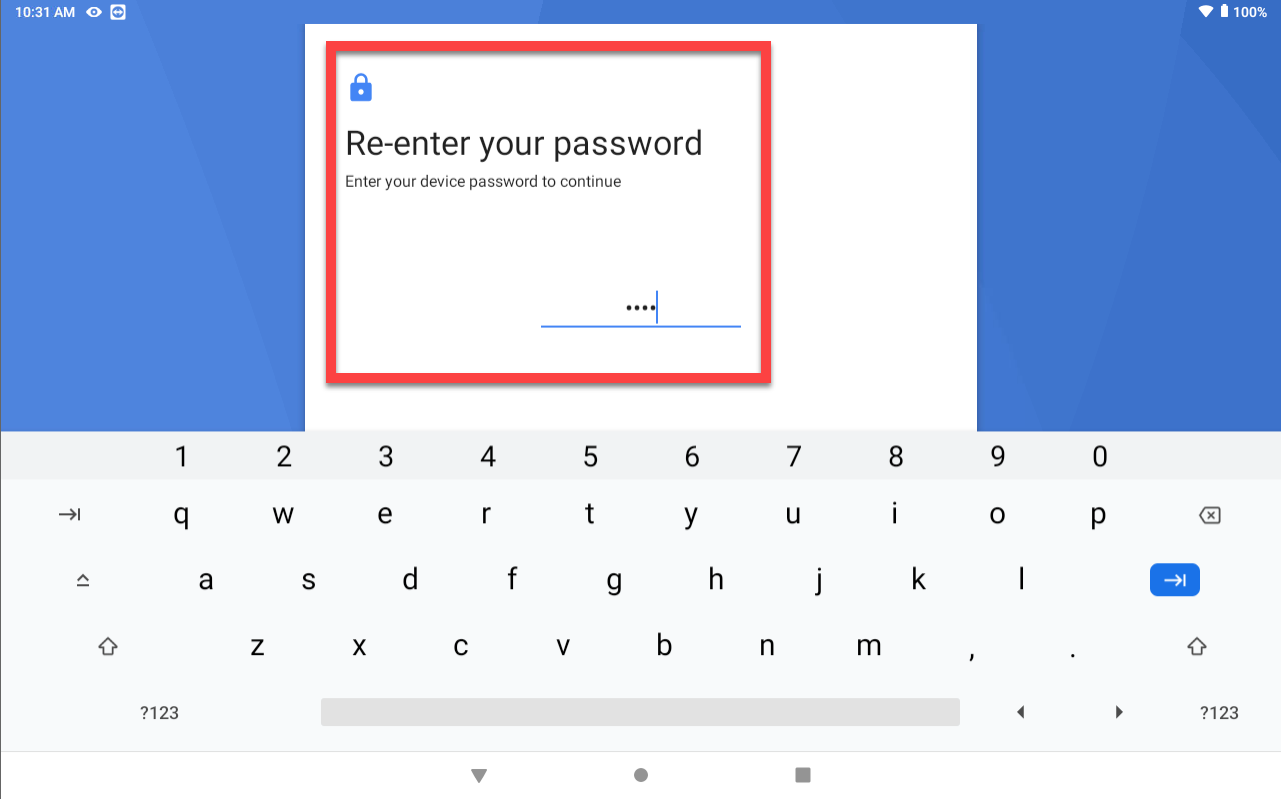 |
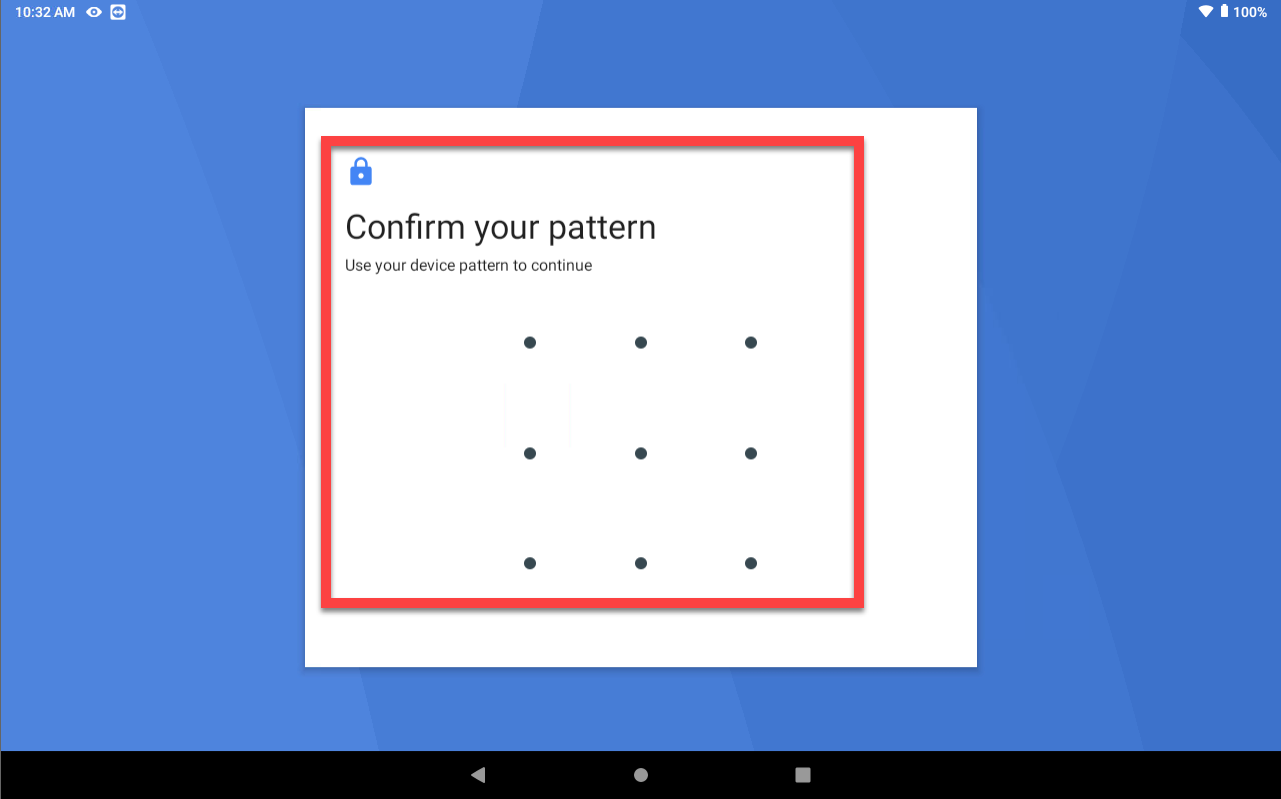 |
6. Tik op Geen .
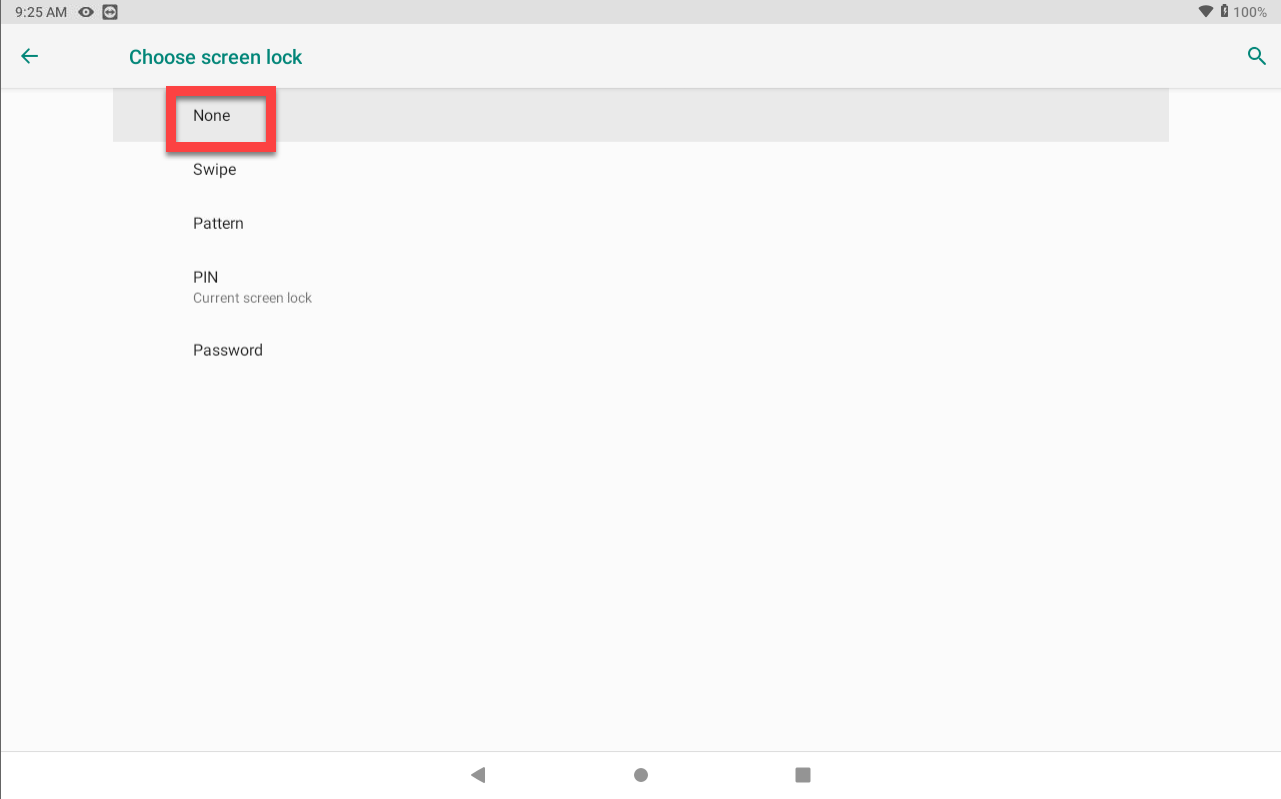
7. Tik op JA, VERWIJDEREN om de pincode, het patroon of het wachtwoord voor toegang tot de tablet te verwijderen.
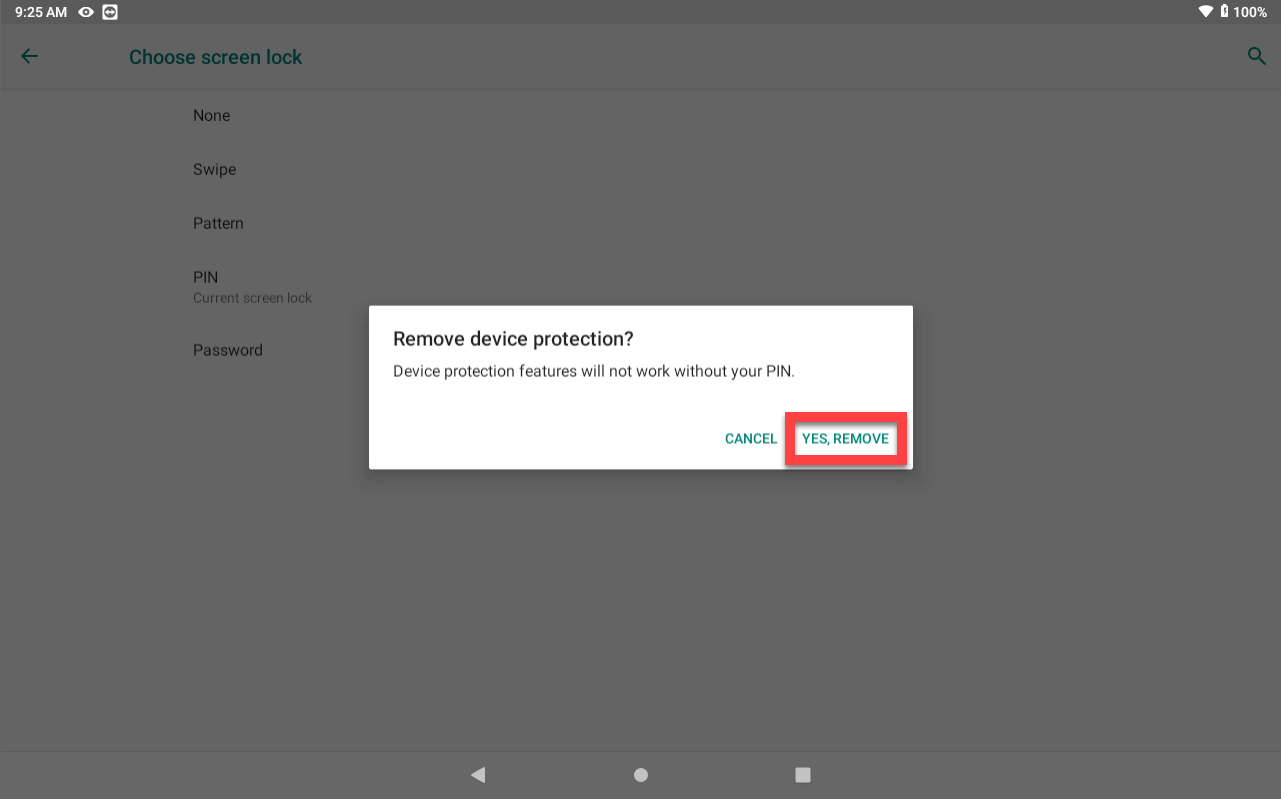
Nee
2. Neem contact met ons op voor hulp, zie Contact & Ondersteuning


